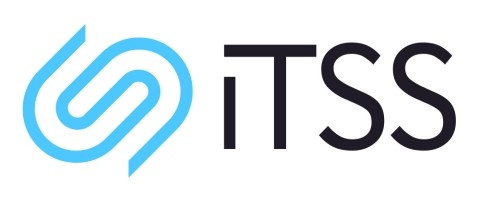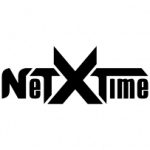Nos prochains rendez-vous

Nos prochains rendez-vous
Ne ratez aucun événement en suivant notre groupe Meetup : présentations techniques, apéros, sprints de contribution et de traduction... Et parfois même DrupalCamp ! La communauté se construit avec vous.
Actualités

Actualités
Retrouvez les dernières nouvelles de la communauté francophone.
Notre communauté vaut son pesant d'or

Notre communauté vaut son pesant d'or
Drupal est utilisé, construit, enseigné, documenté et commercialisé par la communauté Drupal. Celle-ci est composée de personnes venant du monde entier, partageant un ensemble de valeurs communes, qui travaillent ensemble dans le respect.
Pas de Drupal sans partenaires
Drupal s'appuie sur un grand nombre de partenaires qui utilisent la technologie chaque jour pour réaliser les ambitions de leurs clients. Ces partenaires soutiennent la communauté avec de l'argent, de l'expertise, du temps, des contributions de toutes natures et surtout beaucoup d'amour. Grâce à ces fantastiques partenaires nous pouvons organiser des événements pour continuer de promouvoir Drupal. Souhaitez-vous également redonner quelque chose à Drupal en France et dans la Francophonie ?